Що робити, якщо флешка не форматуються, як виправити засобами Windows і спеціальними утилітами
- Типи файлових систем
- Виправлення помилки вбудованими засобами Windows
- В утиліті управління дисками
- Якщо заважає процес Windows
- У командному рядку
- Використання спеціальних програм
- D-Soft Flash Doctor
- висновок
Найпростіший спосіб перенесення інформації з одного комп'ютера на інший - це використання карти пам'яті. Але при цьому потрібно знати, як відформатувати флешку якщо вона не форматується.
Типи файлових систем
При форматуванні флешки на ній створюється файлова система. З її допомогою користувач в майбутньому отримає доступ до зберігаються на носії даних. Іншими словами, під час цього процесу відбувається розмітка носія інформації.
Windows працює з двома файловими системами - FAT і NTFS (дізнатися, яка з них використовується при створенні завантажувального флешки, можна в статті « Створення настановної флешки Windows 10 різними способами »). Головним недоліком FAT є те, що вона не дозволить скопіювати на флешку файл, розмір якого перевищує 4 ГБ. Також система не надає повноцінну можливість для розмежування прав доступу до інформації (файлів і папок).
NTFS - сучасна файлова система, яка розроблена відносно недавно, тому при її використанні ви не зіткнетеся з такими проблемами. Але старі версії ОС від Microsoft її не підтримують.
Корисно знати! Через те, що FAT підтримується всіма збірками Windows, цифрові носії інформації продаються відформатовані в цій файлової системи.
Форматування цифрового носія інформації використовується для зміни файлової системи і для виправлення деяких проблем, які виникають під час роботи флешки.
Важливо! Форматування видалить дані, що зберігаються на карті пам'яті. Тому перед початком процесу скопіюйте всі потрібні файли.
Виправлення помилки вбудованими засобами Windows
Іноді неможливо зробити форматування флешки. У цьому випадку спробуйте виправити ситуацію без покупки нової карти пам'яті.
Корисно знати! Деякі карти пам'яті оснащені спеціальними механічними засобами захисту від запису. Перед форматуванням переконайтеся, що вони не активні.
В утиліті управління дисками
- ПКМ на меню Пуск → Управління дисками (прочитайте, як перейменувати диск в статті « Як змінити або додати букву диска, а також як приховати розділ вінчестера? »).
Альтернативний варіант → натисніть Win + R і введіть команду: diskmgmt.msc. - У списку відображаються всі диски, які підключені до комп'ютера. Знайдіть в ньому флешку → в графі «Стан» буде написано «Справний» або «Не розподілений».
- ПКМ на носії → виберіть:
- форматувати (якщо те справний);
- створити розділ (для нерозподіленого томи).
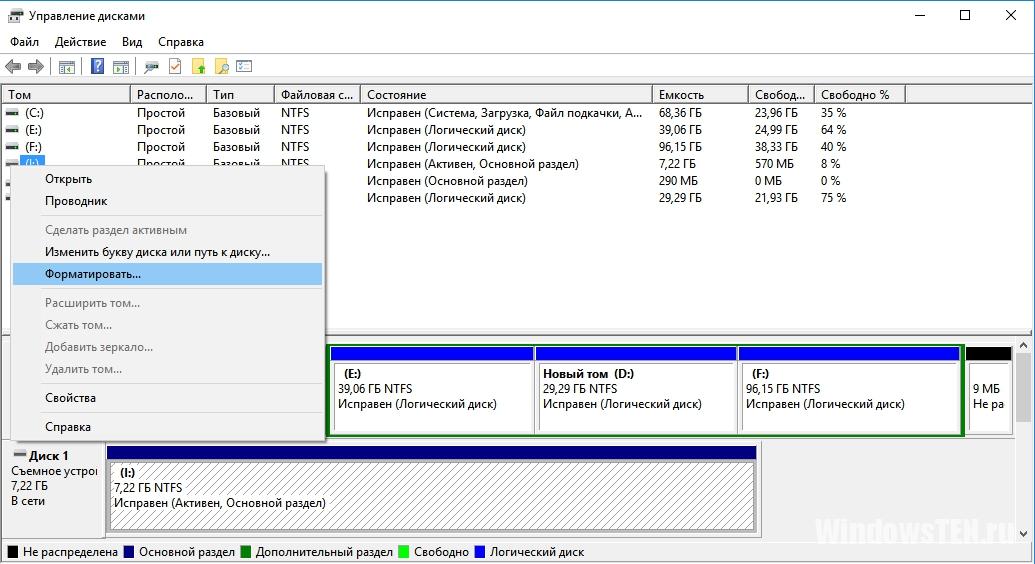
- Дотримуйтесь підказок ОС, як показано на відео.
Якщо заважає процес Windows
Іноді форматування флешки заважає процес ОС. В цьому випадку запустіть ПК в безпечному режимі → Командний рядок (Адміністратор) → введіть команду: format i: (i - буква накопичувача). 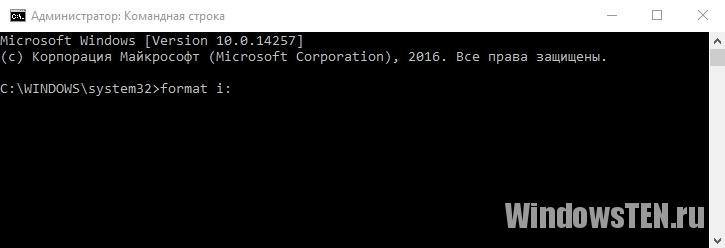
У командному рядку
- Запустіть командний рядок (Адміністратор)
- Введіть команду: diskpart → після цього: list disks → знайдіть флешку (за обсягом) і запам'ятайте номер диска.
- Введіть: select disk n, де n - номер вашого диска.
- Очистіть атрибути носія командою: attributes disk clear readonly.
- Перевірте атрибути носія командою: attributes disk. У пунктах «Поточний стан тільки для читання» і «Тільки для читання» має бути зазначено «ні».
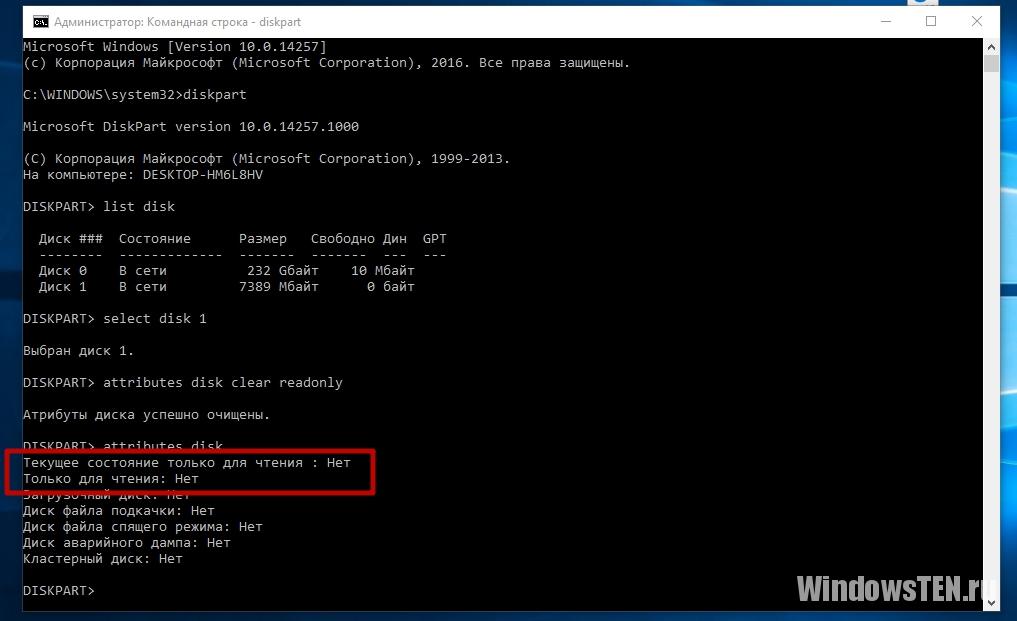
Використання спеціальних програм
Якщо штатними засобами Windows відформатувати флешку не вдалося, використовуйте спеціальні програми.
D-Soft Flash Doctor
Утиліта D-Soft Flash Doctor дозволяє форматувати, виправляти флешку, створювати її образ для подальшого запису на інший знімний носій інформації. Інтерфейс програми зрозумілий і простий, тому розібратися в ньому зможе кожен користувач. 
Програма HP USB Disk Storage Format Tool розроблена представниками компанії Hewlett Packard, тому не сумнівайтеся в її надійності. Утиліта безкоштовна і надає великий функціонал для роботи з флешкою:
- примусове форматування носія;
- виключення або відновлення несправних векторів;
- створення завантажувальної флешки.
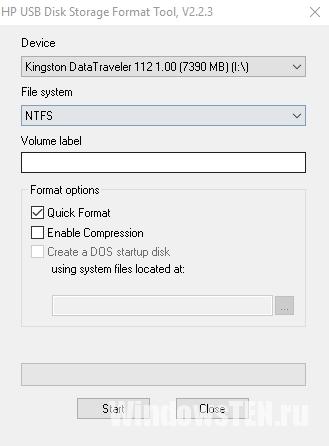
висновок
Якщо флешка не форматуються, спробуйте використовувати для виправлення штатні засоби Windows або спеціальні програми сторонніх розробників. Вони допоможуть провести форматування або відновити биті сектора знімного носія.